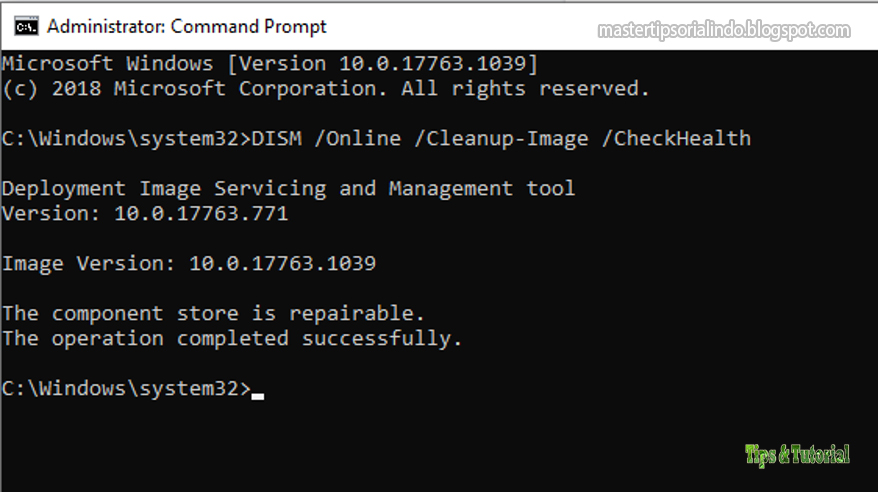Налогоплательщик юл ошибка ole код 0x80040154: Расширенная версия «Налогоплательщик ЮЛ» (ЭОН) (1839) / Электронная Отчетность Налогоплательщика
Налогоплательщик ЮЛ: Проблемы при установке и запуске, ответы на вопросы
14.02.2016 Источник: ФНС.
РЕШЕНИЕ ПРОБЛЕМ, КОТОРЫЕ МОГУТ ВОЗНИКНУТЬ ПРИ УСТАНОВКЕ
1. Вопрос: При установке потребовалась перезагрузка Windows, после которой программа не запускается
Ответ: Запустите программу установки еще раз.
2. Вопрос: При установке программа запрашивает диск F (может быть E, B, H … Z
Ответ: Видимо предыдущая версия устанавливалась с этого диска. Создайте диск F, что на нем будет – неважно (например, подключите любой ресурс как диск F — мой компьютер/подключить сетевой диск) и еще раз запустите программу установки.
3. Вопрос: Удаляются ли введенные мной в программе «Налогоплательщик ЮЛ» данные при установке новой версии поверх старой или при деинсталляции программы?
Ответ: Нет. Если не удалять папку, где была установлена программа, никакие введенные данные программа установки не удаляет.
4. Вопрос: После установки я не вижу введенных ранее данных(форм отчетности)
Ответ: Все в порядке. Варианты:
1. Вы установили программу не в ту папку:
— на компьютере, где устанавливалась программа выполните пункт меню в программе НП ЮЛ Сервис/Разное/Поиск папок с программой;
— после возможно долгой работы режима появится список папок, где когда-либо устанавливалась программа и вы работали с ней;
— в списке найденных папок вы увидите информацию о том, куда устанавливалась программа, когда в нее вы последний раз входили, сколько НП было в ней введено;
— запомните путь к нужному вам варианту;
— удалите программу — Пуск/Программы/Налогоплательщик ЮЛ/Удаление программы;
— установите программу по запомненному вами пути.
2. Введенные данные(отчетная форма) находится в отличном от текущего отчетном периоде — решается сменой отчетного периода в правом верхнем углу окна программы;
3. Не приняты описания отчетных форм; проверьте наличие нужных форм в режиме «Настройки — Отчетные формы», при отсутствии загрузите (кнопка «Загрузить»).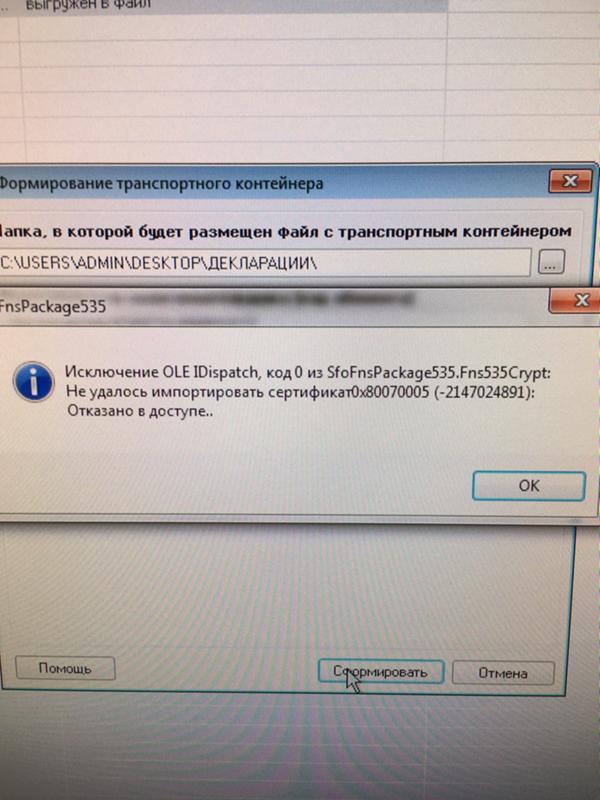
5. Вопрос: Невозможно установить Налогоплательщик ЮЛ программой установки. Что делать?
Ответ: Можно установить программу «Налогоплательщик ЮЛ» «вручную». Для этого:
1. переписать из дистрибутива папку INSTALL445\Налогоплательщик ЮЛ\ в c:\npul\
2. на рабочем столе создать ярлык к c:\npul\Inputdoc\inputdoc.exe
3. запустить программу установки «c:\npul\Печать НД с PDF417(3.1.15).msi «
4. запустить с правами администратора файл c:\npul\reg.bat
6. Вопрос: При установке версии сообщения: «Некоторые инсталляционные файлы повреждены. Загрузите новую копию и повторите установку.» или «Ошибка CRC в …. Неожиданный конец архива».
Ответ: файлы дистрибутива были повреждены либо при копировании с электронного носителя либо при приеме по интернет либо в результате работы вируса
— если вы скачивали версию по интернет – проверьте наличие стабильного подключения компьютера к интернету и скачайте инсталляционный пакет программы повторно
— если вам версию записали на диск в ИФНС — попробуйте скопировать ее с другого компьютера или запишите еще раз
7. Вопрос: Что делать, если при установке ПО «Налогоплательщик ЮЛ» компьютер сообщает о наличии вирусов в программе?
Вопрос: Что делать, если при установке ПО «Налогоплательщик ЮЛ» компьютер сообщает о наличии вирусов в программе?
Ответ: ПО «Налогоплательщик ЮЛ» не содержит вирусов, однако некоторые файлы установки могут ошибочно квалифицироваться антивирусной программой, как подозрительный объект. Так как антивирусная программа пользователя может некоторые файлы установки воспринимать как вирус и не пропускать их, рекомендуется при установке и первом входе в программу после установки рекомендуем отключать антивирусы. Кроме того, проверка многократно замедляет работу программы и даже может заблокировать ее функционирование или создание необходимого файла
РЕШЕНИЕ ПРОБЛЕМ, КОТОРЫЕ МОГУТ ВОЗНИКНУТЬ ПРИ ЗАПУСКЕ
1. Вопрос: После установки, при вводе документов выдается окно с запросом файлов *.ocx нажимаем на кнопку «Отмена» и выпадает ошибка: «Ошибка OLE, код 0x80040154: Класс не зарегистрирован. Объект OLE игнорируется. Номер записи 6»
«Внутренняя ошибка 2738(Internal error 2738)»
Ответ:Запустите файл reg. bat (может потребовать запуск от администратора) из папки с программой (обычно c:\Налогоплательщик ЮЛ\Inputdoc\reg.bat)
bat (может потребовать запуск от администратора) из папки с программой (обычно c:\Налогоплательщик ЮЛ\Inputdoc\reg.bat)
2. Вопрос: при попытке запуска программы выдаются сообщения типа:
«Несовпадение версии файла ресурсов»
«Библиотека MSVCR70.DLL не найдена по указанному пути …»
«не хватает библиотеки Visual FoxPro»
Visual FoxPro cannot start
Could not load resources
Неправильный путь или имя файла
Resource file version mismatch
Cannot locate the Microsoft Visual Foxpro support library
либо выходит окно Microsoft Visual Foxpro и диалог выбора файла prg(fxp)
сама программа при этом не запускается
Oтвет:
1. если запускаете с помощью ярлыка на рабочем столе — убедитесь, что место куда установлена программа Налогоплательщик ЮЛ совпадает с рабочей папкой в свойствах ярлыка программы (например:
— программа установлена в «C:\Налогоплательщик ЮЛ\»
— Объект(Target): «C:\Налогоплательщик ЮЛ\INPUTDOC\inputdoc.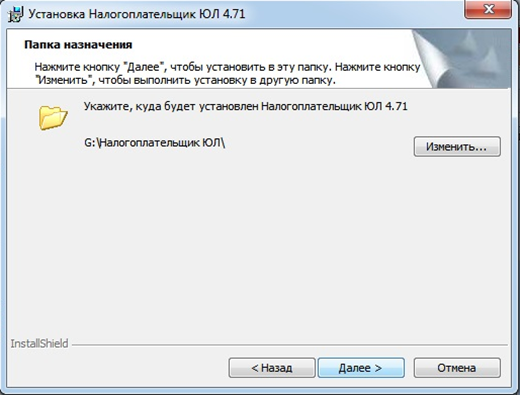 exe»
exe»
— Рабочая папка(Start in): «C:\Налогоплательщик ЮЛ\INPUTDOC\»
2. убедитесь, что в рабочей папке есть файлы:
gdiplus.dll (1 607К)
msvcr71.dll (340К)
vfp9r.dll (4 600К)
vfp9rrus.dll (1 416К)
если их нет, или размер не совпал — отключите антивирусы и еще раз запустите программу установки версии, выберите вариант «исправить»
3. попробуйте отключить антивирус и запустить программу без него
4. возможно в папке windows\system32 есть файлы vfp9r.dll, vfp9rrus.dll, vfp9renu.dll, config.fpw — удалите их оттуда и попробуйте запустить программу
5. возможно в переменной окружения PATH (мой компьютер/свойства/дополнительно/ кнопка «переменные среды») каталог %SystemRoot%\system32 присутствует более одного раза — д.б. один раз
3. Вопрос: В программе вместо букв иероглифы, как исправить?
Ответ: 1. Установите Русский на всех закладках окна настроек региональных стандартов (Панель управления/Язык и региональные стандарты)- обратите внимание на язык программ, не поддерживающих Юникод на закладке Дополнительно – добавить «Русский»;
2.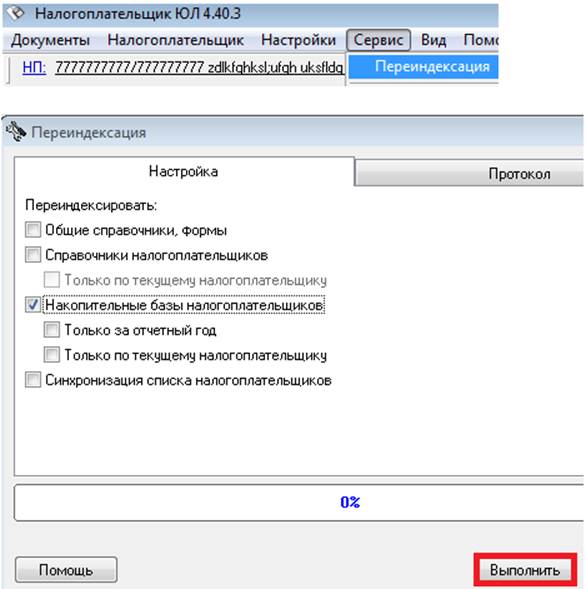 если не помогло, загрузите классическую схему в настройках экрана Windows;
если не помогло, загрузите классическую схему в настройках экрана Windows;
3. если не помогло, смените язык системы на английский, перезагрузитесь, затем опять на русский и снова перезагрузитесь;
4.Внимание! во время смены языков windows может выдать сообщение, о том, что какие-то файлы уже имеются на диске и предлагает использовать их. Не соглашайтесь и выбирайте файл из дистрибутива windows. Смысл этих действий именно в восстановлении языковых файлов из дистрибутива windows.
Windows 8:
1. Панель управления, Региональные стандарты, На закладке Форматы выбрать формат английский, на закладке Дополнительно (Язык программ не поддерживающих Юникод) нажать кнопку «Изменить язык системы», выбрать Английский
2. Перезагрузить!
3. Панель управления, Региональные стандарты, На закладке Форматы выбрать формат Русский, на закладке Дополнительно (Язык программ не поддерживающих Юникод) нажать кнопку «Изменить язык системы», выбрать Русский
4. Перезагрузить!
5.Внимание! иногда метод помогает со второй или третьей попытки
На некоторых дистрибутивах windows изменение языка может не помочь — возможно проблема с шрифтом ms sansserif — скачайте его и установите.
Windows 98, 2000, XP если не помогло:
Запустите реестр: «Старт» — Выполнить» — «regedit»
Идите по пути
HKEY_LOCAL_MACHINE\SYSTEM\CurrentControlSet\Control\Nls\CodePage
измените значение строкового параметра «1252» с «c_1252.nls» на «c_1251.nls»
4. Вопрос: появляется сообщение об ошибке C0000005 … Что делать?
Ответ: В папке с программой, после такой ошибки, будет файл VFP9Rerr.log. Пришлите его на info@mail.rvcgnivc.ru
5. Вопрос: Иногда возникает ошибка доступа к файлам, находящимся во временной папке Windows (\Documents and Settings\…\Local Settings\Temp или \Users\…\Local Settings\Temp)
Ответ:
-в этом случае как правило помогает либо перенос временной папки программы из «Documents and Settings» (например в c:\IDTMP\) — для этого необходимо задать переменную окружения IDWTEMP=c:\IDTMP\
-возможно, это вызвано работой антивируса — попробуйте отключить его и поработать, если ошибка не повторится в настройках антивируса исключите из проверки файлы типа *.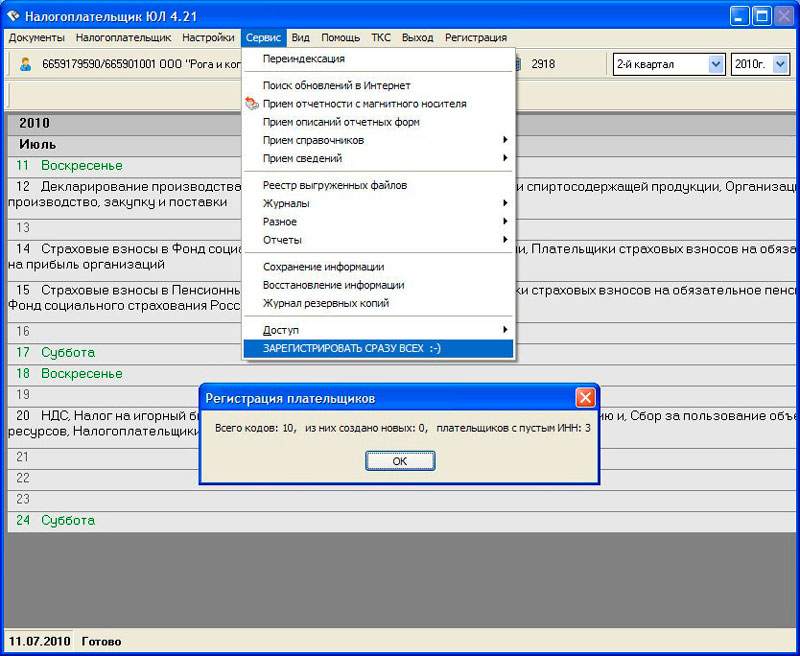 dbf, *.fpt, *.cdx, либо папку c:\IDTMP\
dbf, *.fpt, *.cdx, либо папку c:\IDTMP\
Вопросы и ответы — Аудиторская фирма «Стаф-аудит»
Документы ПУ-6
Нужно ли устанавливать КЛАДР в Документы ПУ-6? Где его брать?
В какой программе теперь заполнять документы с 1998-2010 год?
Формы за прошлые годы придется заполнять в Документы ПУ-5. Изменений в этих формах уже не будет.
Скачать Документы ПУ-5
Возможна ли работа Документы ПУ-6 по сети в многопользовательском режиме?
Да, возможна. Доступны 2 варианта:
1.Устанавливаем с одного компьютера программу на сетевой диск и далее каждый запускает ее оттуда и работают все в одной базе, можно и под одним логином. Только в настройках нужно отключить режим WAL (уменьшится скорость работы с базой), иначе будут ошибки доступа.
2.Устанавливаем также на сетевой диск, но базу располагаем на локальном диске, на все остальные компьютеры копируем эту базу по такому же локальному пути. и получится, что каждый будет работать со своей базой. Возможна работа в режиме WAL. Работать можно также с одним логином.
Возможна работа в режиме WAL. Работать можно также с одним логином.
Как узнать о выходе новой версии?
В разделе О программе есть кнопка «Проверить обновления»
Есть ли возможность запускать программу Документы ПУ-6 с учетной записью пользователя, а не администратора?
Программа запрашивает права Администратора если запускается из папки Program Files. Вы можете установить программу в любое другое место и тогда запуск будет с правами текущего пользователя. В ОС Windows ХР запуск с правами текущего пользователя вне зависимости от места установки.
Как перенести данные из Документы ПУ-5 в Документы ПУ-6
Для переноса данных можно воспользоваться импортом/экспортом в форматах dbf или xml.
Возможности подключиться к базам Документы ПУ-5 нет. Автоматической выгрузки всех данных из Документы ПУ-5 тоже нет.
Документы ПУ-6 поддерживают импорт следующих XML файлов СЗВ-6-1, СЗВ-6-2, СЗВ-6-4, РСВ-1 с 2014 года и файлы ПФР с 2014 года (индивидуальные сведения), которые можно сформировать в программе Документы ПУ-5 в соответствующих разделах.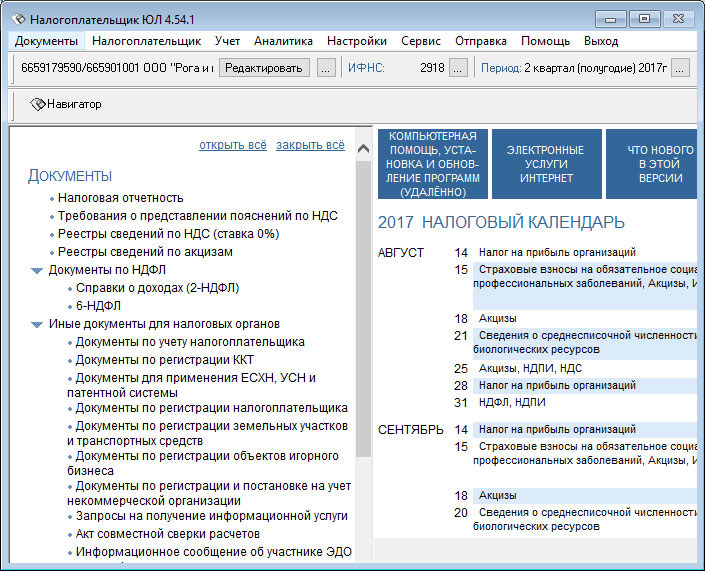
Касательно DBF — поддерживается импорт индивидуальных сведений, данных о выплатах и стаже с 2010 года.
Можно ли в программе Документы ПУ-6 подключиться к базе данных Документы ПУ-5?
Нет. Это разные программы с разными форматами баз данных.
Налогоплательщик ЮЛ
Невозможно открыть файл …\INPUTDOC\VOC\ver.txt
Неправильно указан путь к папке с программой «Налогоплательщик ЮЛ», либо файл ver.txt действительно невозможно открыть – убедитесь, что вы имеете к нему доступ, и он открывается в Блокноте (в нем номер установленной у вас версии)
Скачать налогоплательщик ЮЛ
В папку: … не установлен Налогоплательщик ЮЛ
Произошла ошибка при попытке копирования файла: Исходный файл поврежден
Установочные файлы были повреждены либо при копировании со сменного носителя, либо при приеме по internet, либо в результате работы вируса/антивируса
— если вы скачивали по internet — скачайте еще раз другой программой или по другой ссылке
— если вам записали файлы в ИФНС — попробуйте скопировать файлы с другого компьютера или запишите еще раз
Скачать Налогоплательщик ЮЛ
Иногда возникает ошибка доступа к файлам, находящимся во временной папке Windows (\Documents and Settings\.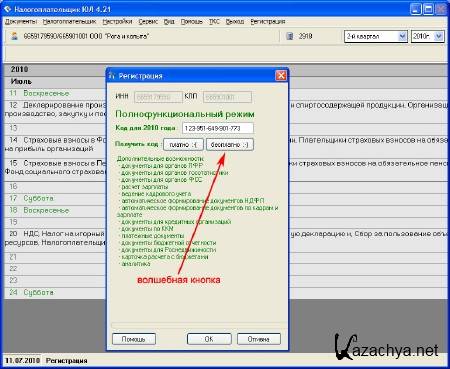 ..\Local Settings\Temp или \Users\…\Local Settings\Temp)
..\Local Settings\Temp или \Users\…\Local Settings\Temp)
-в этом случае как правило помогает либо перенос временной папки программы из «Documents and Settings» (например в c:\IDTMP\) — для этого необходимо задать переменную окружения IDWTEMP=c:\IDTMP\
-возможно это вызвано работой антивируса — попробуйте отключить его и поработать, если ошибка не повторится в настройках антивируса исключите из проверки файлы типа *.dbf, *.fpt, *.cdx, либо папку c:\IDTMP\
В программе вместо букв иероглифы, как исправить?
1. Установите Русский на всех закладках окна настроек региональных стандартов (Панель управления/Язык и региональные стандарты)- обратите внимание на язык программ не поддерживающих Юникод на закладке Дополнительно — д.б. Русский
2. если не помогло, загрузите классическую схему в настройках экрана Windows
3. если не помогло, смените язык системы на английский, перезагрузитесь, затем опять на русский и снова перезагрузитесь
4.Внимание! во время смены языков windows может выдать сообщение, о том, что какие-то файлы уже имеются на диске и предлагает использовать их.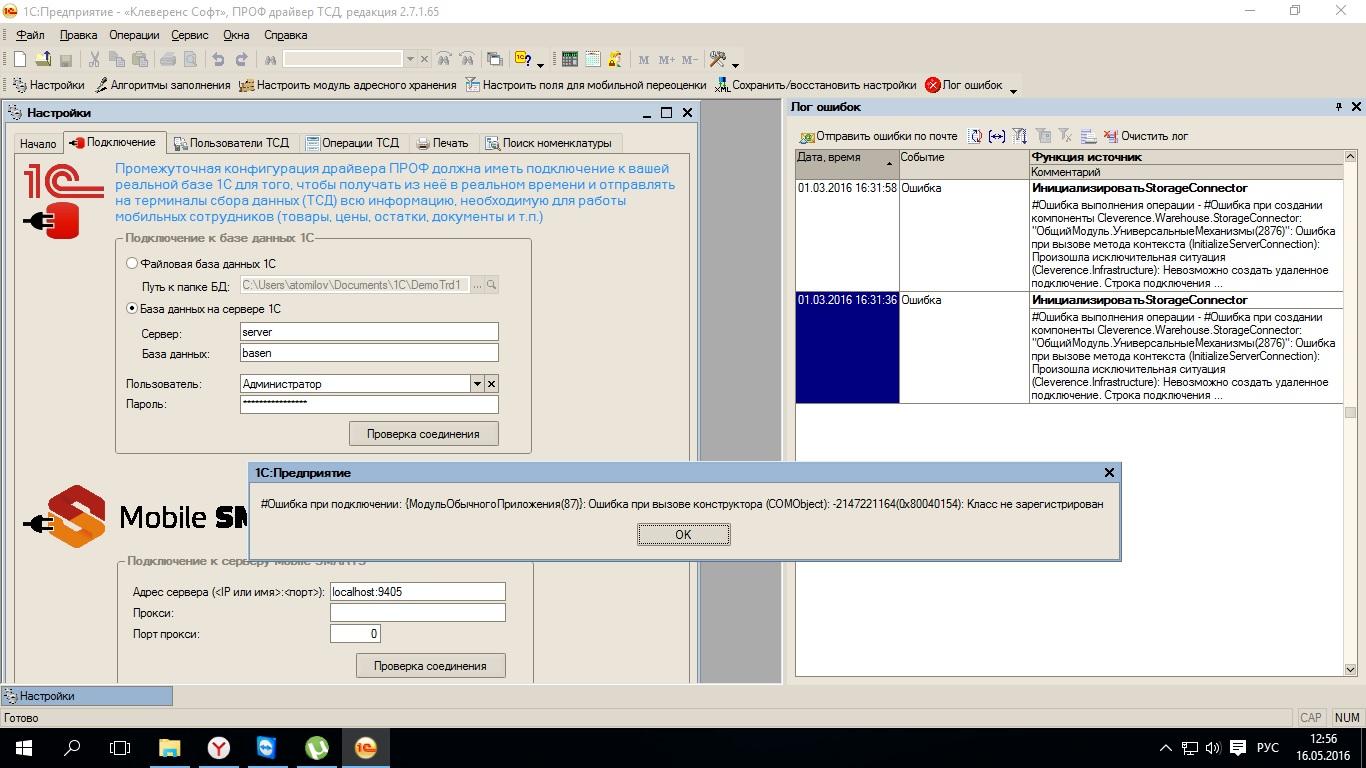 Не соглашайтесь и выбирайте файл из дистрибутива windows. Смысл этих действий именно в восстановлении языковых файлов из дистрибутива windows.
Не соглашайтесь и выбирайте файл из дистрибутива windows. Смысл этих действий именно в восстановлении языковых файлов из дистрибутива windows.
Windows 8, 10:
1. Панель управления, Региональные стандарты, На закладке Форматы выбрать формат английский, на закладке Дополнительно (Язык программ не поддерживающих Юникод) нажать кнопку «Изменить язык системы», выбрать Английский
2. Перезагрузить!
3. Панель управления, Региональные стандарты, На закладке Форматы выбрать формат Русский, на закладке Дополнительно (Язык программ не поддерживающих Юникод) нажать кнопку «Изменить язык системы», выбрать Русский
4. Перезагрузить!
5.Внимание! иногда метод помогает со второй или третьей попытки
На некоторых дистрибутивах windows изменение языка может не помочь — возможно проблема с шрифтом ms sansserif — скачайте и установите:
http://npul.ru/download/other/win8_1/msss_win81rus.zip
Windows 98, 2000, XP если не помогло:
Запустите реестр: «Старт» — Выполнить» — «regedit»
Идите по пути
HKEY_LOCAL_MACHINE\SYSTEM\CurrentControlSet\Control\Nls\CodePage
измените значение строкового параметра «1252»
с «c_1252.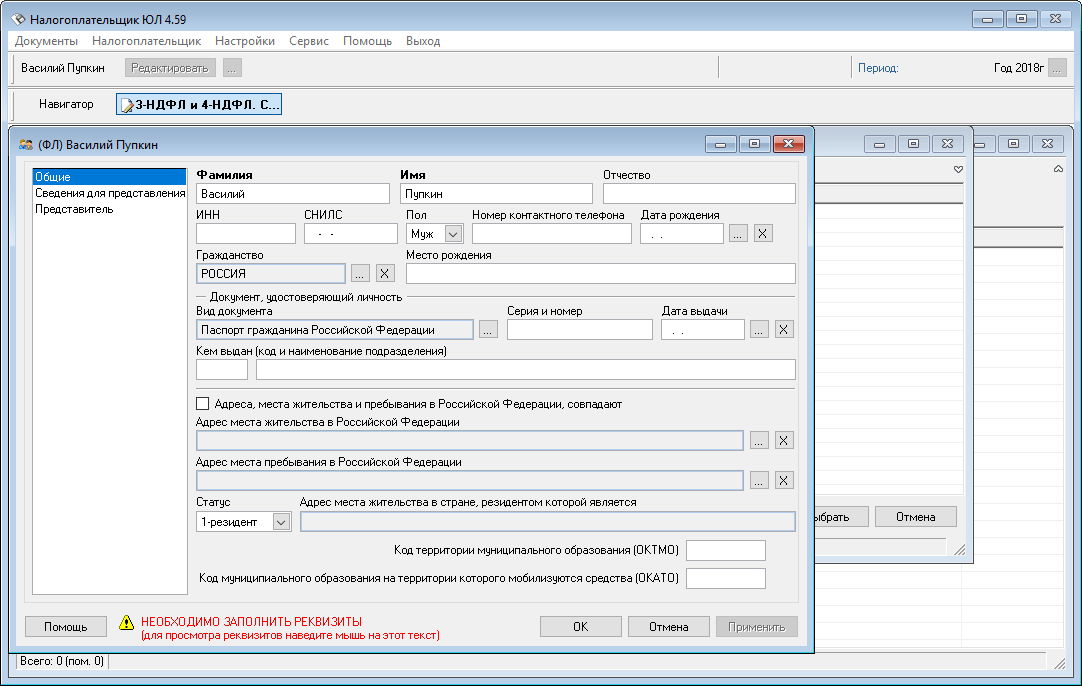 nls» на «c_1251.nls»
nls» на «c_1251.nls»
при попытке запуска программы выдаются сообщения типа: «Несовпадение версии файла ресурсов» «Библиотека MSVCR70.DLL не найдена по указанному пути …» «не хватает библиотеки Visual FoxPro» Visual FoxPro cannot start Could not load resources
1. если запускаете с помощью ярлыка на рабочем столе — убедитесь, что место куда установлена программа Налогоплательщик ЮЛ совпадает с рабочей папкой в свойствах ярлыка программы (напр:
-программа установлена в «C:\Налогоплательщик ЮЛ\»
-Объект(Target): «C:\Налогоплательщик ЮЛ\INPUTDOC\inputdoc.exe»
-Рабочая папка(Start in): «C:\Налогоплательщик ЮЛ\INPUTDOC\»
2. убедитесь, что в рабочей папке есть файлы:
gdiplus.dll (1 607К)
msvcr71.dll (340К)
vfp9r.dll (4 600К)
vfp9rrus.dll (1 416К)
если их нет, или размер не совпал — отключите антивирусы и еще раз запустите программу установки версии, выберите вариант «исправить»
3. попробуйте отключить антивирус и запустить программу без него
4.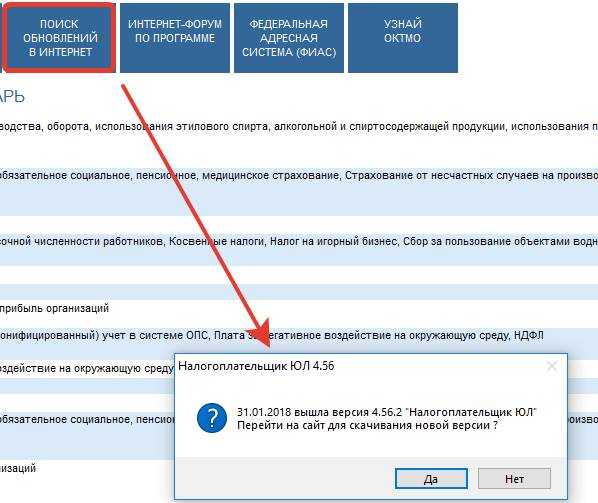 возможно в папке windows\system32 есть файлы vfp9r.dll, vfp9rrus.dll, vfp9renu.dll, config.fpw — удалите их оттуда и попробуйте запустить программу
возможно в папке windows\system32 есть файлы vfp9r.dll, vfp9rrus.dll, vfp9renu.dll, config.fpw — удалите их оттуда и попробуйте запустить программу
5. возможно в переменной окружения PATH (мой компьютер/свойства/дополнительно/ кнопка «переменные среды») каталог %SystemRoot%\system32 присутствует более одного раза — д.б. один раз
6. попробуйте скачать и заменить в папке с программой файлы: http://npul.ru/download/other/9/
7. попробуйте скачать и заменить в папке с программой файлы: http://npul.ru/download/other/9sp1/
8. если 1-5 не помогли, попробуйте скачать и установить туда, где не запускается :
http://rvcgnivc.ru/download/idw/other/VFP9SP0RT.exe
После установки, при вводе документов выдается окно с запросом файлов *.ocx нажимаем на кнопку «Отмена» и выпадает ошибка: «Ошибка OLE, код 0x80040154: Класс не зарегистрирован. Объект OLE игнорируется. Номер записи 6» «Внутренняя ошибка 2738»
Запустите файл reg.bat (может потребовать запуск от администратора) из папки с программой (обычно c:\Налогоплательщик ЮЛ\Inputdoc\reg.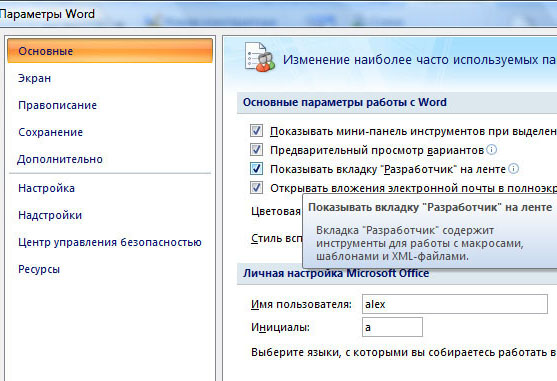 bat)
bat)
Невозможно установить Налогоплательщик ЮЛ программой установки. Что делать?
Возможно повреждена служба Windows installer – скачайте и переустановите её с сайта Microsoft
После установки я не вижу введенных ранее данных(форм отчетности)
Все в порядке. Варианты:
1. вы установили программу не в ту папку :
-на компьютере, где устанавливалась программа выполните пункт меню в программе НП ЮЛ Сервис/Разное/Поиск папок с программой,
-после возможно долгой работы режима появится список папок, где когда-либо устанавливалась программа и вы работали с ней
-в списке найденных папок вы увидите информацию о том, куда устанавливалась программа, когда в нее вы последний раз входили, сколько НП было в ней введено
-запомните путь к нужному вам варианту
-удалите программу — Пуск/Программы/Налогоплательщик ЮЛ/Удаление программы
-установите программу по запомненному вами пути
2. введенные данные(отчетная форма) находится в отличном от текущего отчетном периоде — решается сменой отчетного периода в правом верхнем углу окна программы
3. не приняты описания отчетных форм; проверьте наличие нужных форм в режиме «Настройки — Отчетные формы», при отсутствии переустановите программу
не приняты описания отчетных форм; проверьте наличие нужных форм в режиме «Настройки — Отчетные формы», при отсутствии переустановите программу
Удаляются ли введенные мной в программе «Налогоплательщик ЮЛ» данные при установке новой версии поверх старой или при деинсталляции программы?
Нет. Если не удалять папку, где была установлена программа, никакие введенные данные программа установки не удаляет.
При установке программа запрашивает диск F (может быть E, B, H … Z)
Видимо предыдущая версия устанавливалась с этого диска. Создайте диск F, что на нем будет – неважно (например, подключите любой ресурс как диск F — мой компьютер/подключить сетевой диск) и еще раз запустите программу установки.
Ошибки установки модуля печати «Печать НД с PDF417(3.2.4).msi»
Поищите решение на сайте ГНИВЦ: http://gnivc.ru/software/software_ul_fl/pdf_417/158127/ .
Если решения вашей проблемы там нет, подробно опишите её в электронном письме на адрес: mailto:printpdf417@gnivc.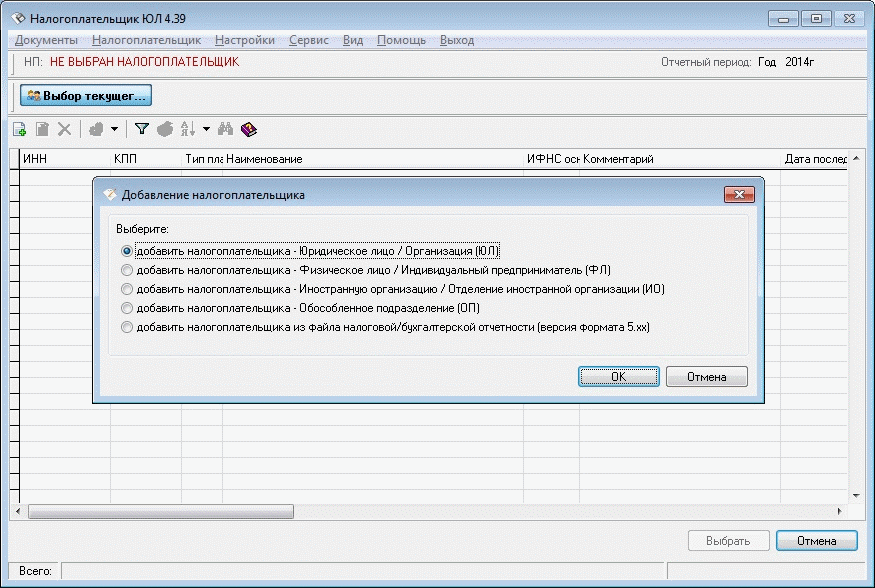 ru. Обязательно приведите дословно сообщение об ошибке, укажите тип (32 / 64 бита) и версию (Windows XP / Windows Server 2003 / Windows Vista / Windows Server 2008 / Windows 7 / Windows 8 / Windows Server 2012 / Windows 10) и обновление (Service Pack 1 / Service Pack 2 / …) операционной системы.
ru. Обязательно приведите дословно сообщение об ошибке, укажите тип (32 / 64 бита) и версию (Windows XP / Windows Server 2003 / Windows Vista / Windows Server 2008 / Windows 7 / Windows 8 / Windows Server 2012 / Windows 10) и обновление (Service Pack 1 / Service Pack 2 / …) операционной системы.
Перейти на сайт ГНИВЦ
Частые вопросы
Когда можно подать заявление на возврат налога на доходы физических лиц в ИФНС?
Налогоплательщики одновременно с подачей в налоговые органы налоговой декларации по налогу на доходы физических лиц, в которой заявлены налоговые вычеты по налогу на доходы физических лиц, вправе также представить заявление на возврат излишне уплаченного налога.
В случае установления налоговым органом факта излишней уплаты налога на доходы физических лиц по итогам камеральной налоговой проверки налоговой декларации при наличии в налоговом органе заявления налогоплательщика о возврате налога, налоговый орган обязан в течение срока, определенного пунктом 6 статьи 78 Кодекса, осуществить возврат суммы излишне уплаченного налога.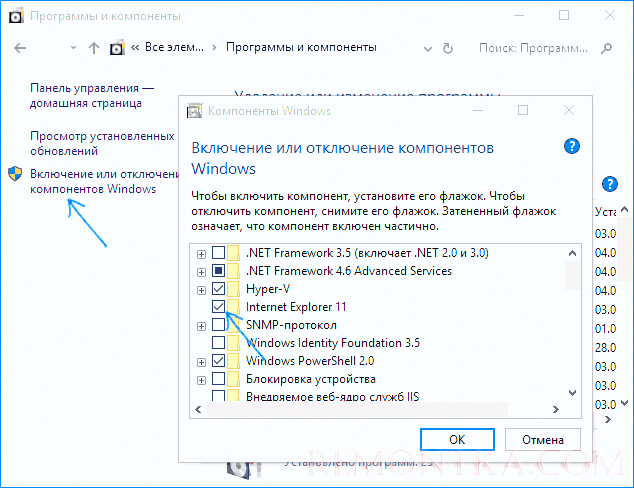
При этом срок на возврат излишне уплаченного налога, определенный пунктом 6 статьи 78 Кодекса, начинает исчисляться со дня подачи налогоплательщиком заявления о возврате налога, но не ранее чем с момента завершения камеральной налоговой проверки налоговой декларации по соответствующему налоговому периоду либо с момента, когда такая проверка должна была быть завершена по правилам статьи 88 Кодекса.
Данная позиция подтверждается пунктом 11 информационного письма Президиума Высшего арбитражного суда Российской Федерации от 22.12.2005 № 98 «Обзор практики разрешения арбитражными судами дел, связанных с применением отдельных положений главы 25 Налогового кодекса Российской Федерации».
Развертывание программного обеспечения: код ошибки OLE 0x80040154
Привет,
Я получаю сообщение об ошибке, когда запускаю отчет в ADM вызова приложения. Это связанное с медициной приложение, которое запускает отчеты.
Я получаю сообщение об ошибке: Код ошибки OLE 0x80040154.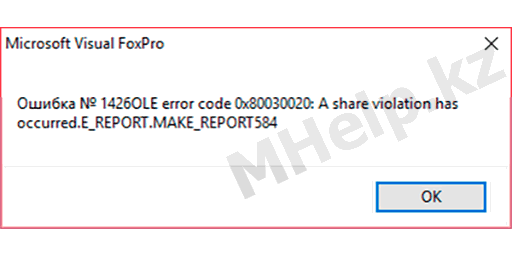 Класс не зарегистрирован. Объект OLE игнорируется . Я получаю эту ошибку, когда запускаю форму с диаграммой.
Класс не зарегистрирован. Объект OLE игнорируется . Я получаю эту ошибку, когда запускаю форму с диаграммой.
нужна помощь.
Спасибо
Вопрос задан 12 лет назад
11389просмотров
Развертывание программного обеспечения
Разработка пакетов
Ответы (6)
Сортировать поСамые популярныеПоследниеПо дате
Пожалуйста, войдите, чтобы ответить
Автор:
бюльбюль
12 лет назад
Я только что узнал, что C:\Program Files\Common Files\crystal solution\2.5\crystalreportviewers10\activexcontrols\crviewer.dll не регистрировался. Я тестировал вручную с помощью regsvr32.exe.
Теперь вопрос в том, как зарегистрировать эту DLL. Я использую installshield…
Спасибо,
Добавил:
бюльбюль
12 лет назад
как написать сценарий для вышеуказанного места, так как я знаю, что VBscript не любит пробелы.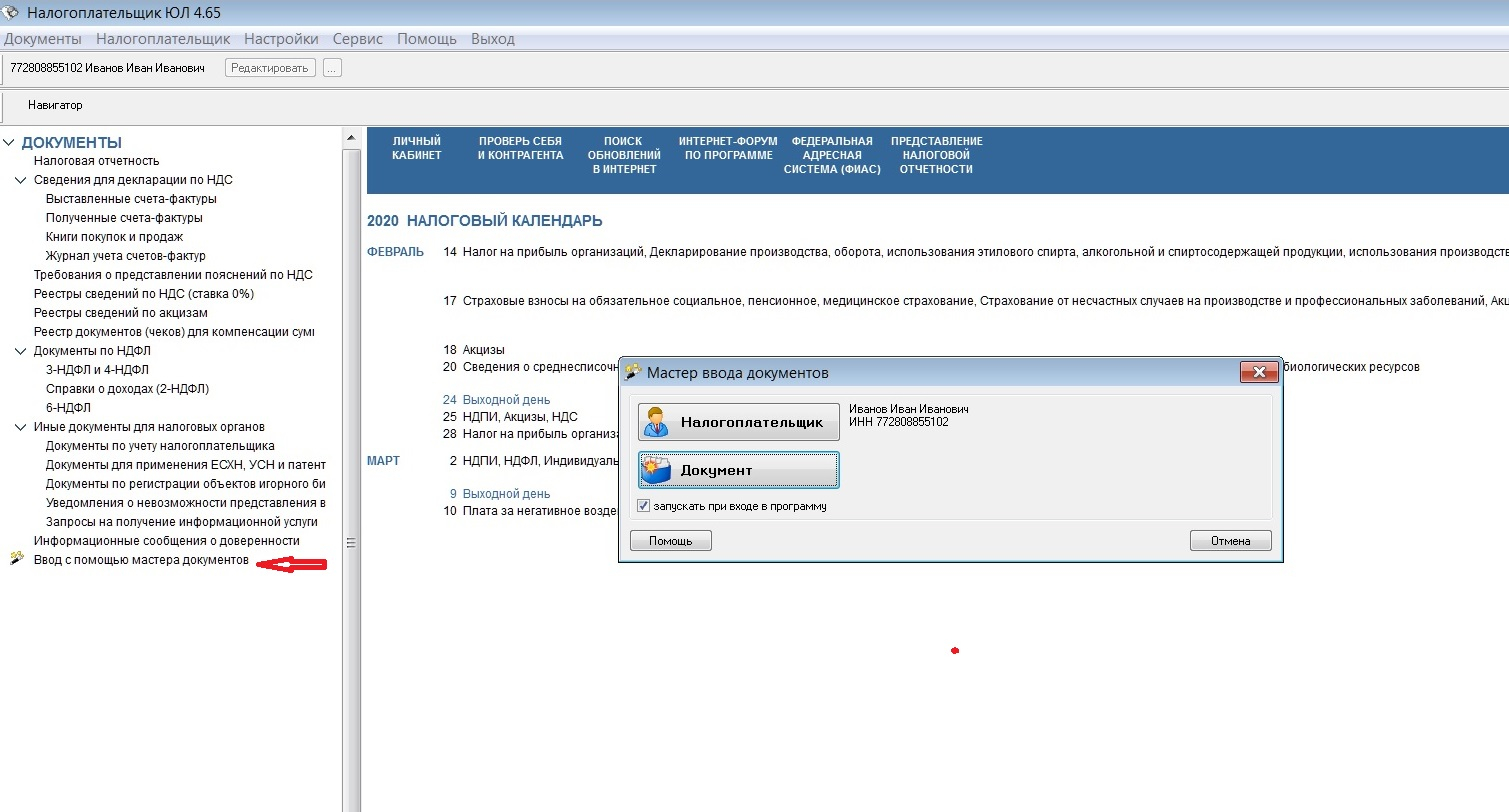 …
…
Добавил:
аноним_9363
12 лет назад
Откуда вы взяли, что VBScript не любит пробелы? Как и в DOS, вам просто нужно заключать пути в кавычки.
InstallShield, если он настроен правильно, будет извлекать информацию COM из регистрируемых файлов и заполнять соответствующие таблицы. Избегайте использования таблиц SelfReg/ISSelfReg. Кроме того, я бы попытался отделить элемент Crystal Reports от пакета и установить его как отдельный элемент.
Добавил:
бюльбюль
12 лет назад
Ниже приведен сценарий, который я написал…
Dim objShell
Set objShell = CreateObject(«WScript.Shell»)
objShell.Run «regsvr32.exe C:\Program Files\Common Files\crystal решения\2.5\crystalreportviewers10\ activexcontrols\crviewer.dll»
Спасибо
Добавил:
аноним_9363
12 лет назад
objShell.